キャリアをはじめ他社の格安SIMを利用していた方が、いきなりOCNモバイルONEに契約するのは危険です!
手続きがスムーズにいかないだけでなく、最悪、乗り換え(MNP転入)ができないこともあります。それに今まで端末本体にあったデータを失う可能性もあります。
あなたが、損をしないためにも契約する前に準備を整えておくことが何よりも大事です。
この記事では、これからOCNモバイルONEに乗り換え(MNP転入)を検討している方のために、絶対に必要な大切なことを3つの項目に分けて解説しています。
【超重要】自分の端末がOCNモバイルONEに対応しているか?

端末セット(SIMカードと端末本体)を契約する方は、この項目は飛ばしてもOKです。
現在使っている端末(スマホやタブレットなど)を、OCNモバイルONEに乗り換え(MNP転入)後でも利用する方は、対応端末の確認は必須です。
もし、非対応の端末にOCNモバイルONEのSIMカードを挿入しても、音声通話はもちろんデータ通信も利用できなくなります。
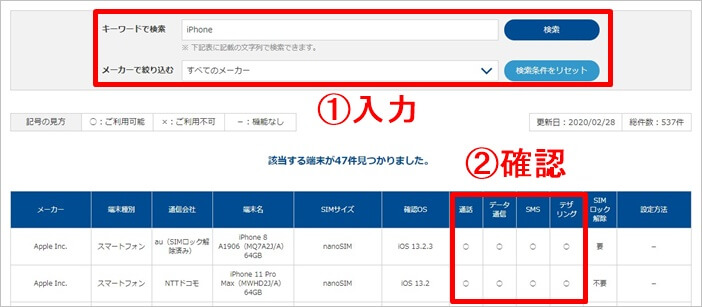
まずは、OCNモバイルONEの公式サイト(動作確認端末一覧)から、対応状況を確認して下さい。
対応端末の確認方法
検索欄に、自分の端末の機種名もしくはメーカー名を入力して下さい。
(例)iphoneXなど ※Androidももちろん検索できます。
ちなみにガラケーは対応不可です。フィーチャーフォンと呼ばれる機種が対応していますが、これはガラホ(見た目はガラケーで中身はスマホ機能)です。純粋なガラケーではないため、注意して下さい。
端末が対応していない場合
動作確認済み端末一覧に自分の機種が表示されない場合は、残念ながらOCNモバイルONEのSIMカードを利用できません。
解決策としては、機種変更をして別の端末機種を用意する必要があります。
自分で家電量販店やネット通販で端末を購入しても問題ありませんが、特に下記のような方はOCNモバイルONEのオンラインショップで端末セット(SIMカードと端末本体)を契約することをおすすめします。
端末セットがおすすめな人
- 対応端末を調べるのがめんどくさい
- 端末を購入する時間がない
- 安い端末を探している
端末セットは対応端末のみ販売しているため、自分で対応端末を調べる必要もありません。
それに他社より割引された価格で販売されているため、お値打ちな価格で購入できます。
時間がない方は、OCNモバイルONEの契約と端末本体の購入が同時に出来てしまうため、手間も省くことができます。
SIMカードのサイズが合っているか?
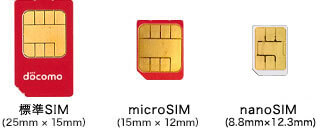
現在、端末(スマホやタブレット)には3種類のSIMカード(標準SIM、micro SIM、nano SIM)があります。
各SIMカードはサイズが異なることから、自分の端末に適したサイズを選択する必要があります。
ちなみに、私と同じiPhoneユーザーは全員nano sim(一番小さいサイズのSIMカード)になります。
Androidユーザーの場合、最新機種をはじめほとんどの端末がnano simに対応しています。
ポイント
OCNモバイルONEでは、マルチカットSIMと呼ばれるサイズを調整できるSIMカードです。自分で適切なサイズにカットして利用します。
端末内にある各データをバックアップしておく
SIMカードのみ契約する方(機種変更しない方)は、この項目は飛ばしてもOKです。
OCNモバイルONEに乗り換え(MNP転入)と同時に機種変更をする方は、データのバックアップが必要です。
もし、バックアップを忘れて機種変更をしてしまうと、その端末は初期化の状態になります。当然、今まで通りの使い方はできません。
事前に、現在使っている端末のデータをバックアップ(データの引き継ぎ)しておいて下さい。
なお、バックアップに関してはiPhoneとAndroidで異なります。下記の該当する項目を確認してみて下さい。
【iPhone用】iCloudにバックアップする方法
iPhoneユーザーなら必須です。特別難しいことはなく、3分もあればサクッと終わります。
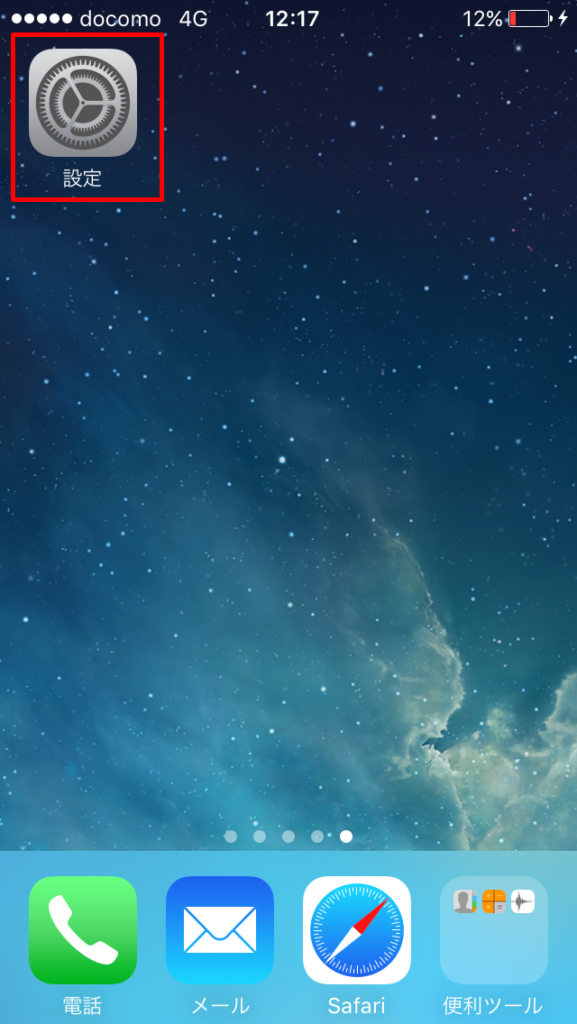
設定アプリをタップします。
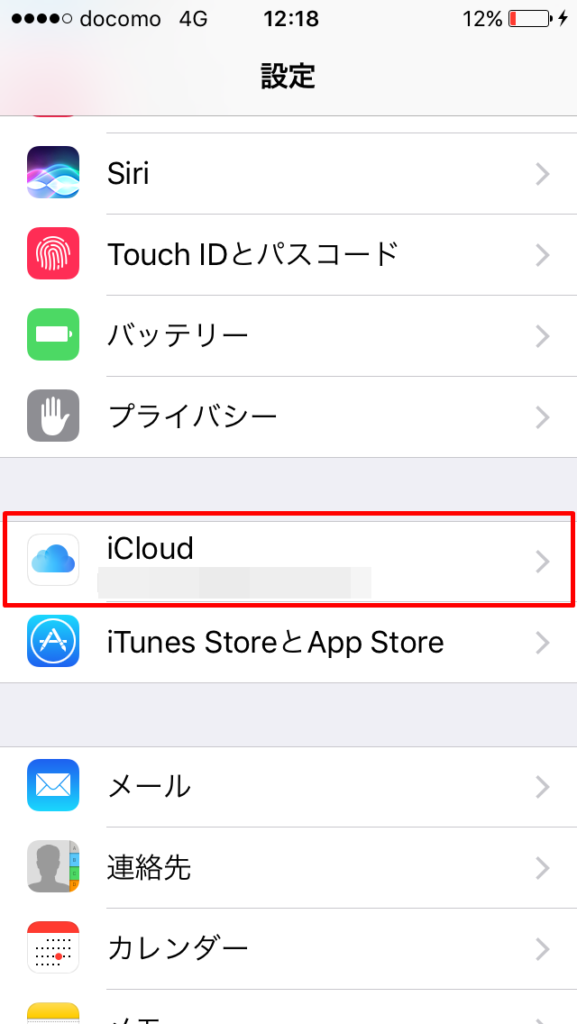
下にスクロールしてiCoudをタップします。
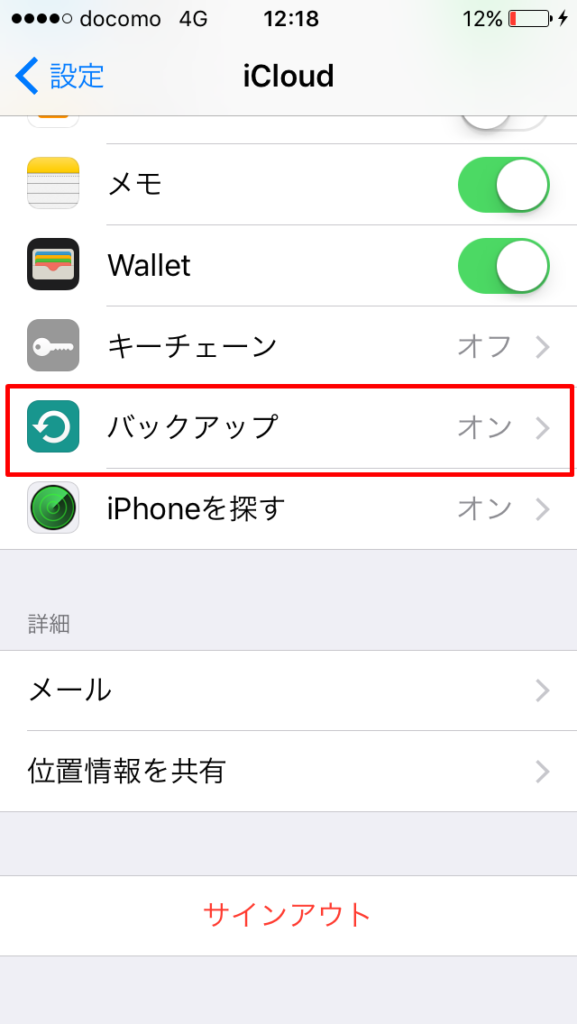
下にスクロールしてバックアップをタップします。
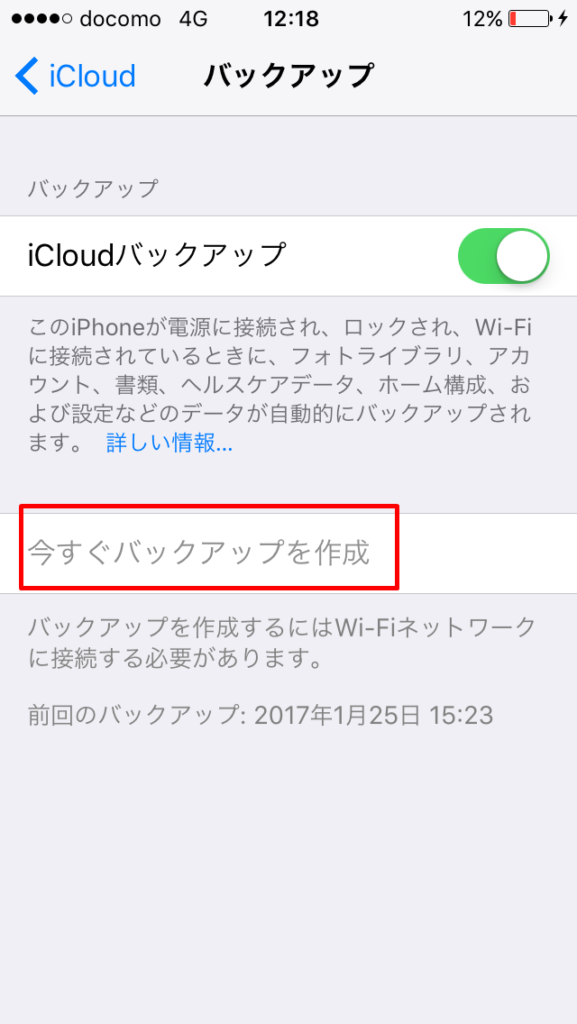
今すぐバックアップを作成をタップします。
iCloudからのバックアップはWi-Fi環境が必須です。
データ容量にもよりますが、3分もあればバックアップが完了します。
【Android用】バックアップする方法
別の記事(画像付)でまとめています。下記から詳細を確認してみて下さい。
【iPhone・Android】個別のアプリをバックアップする方法
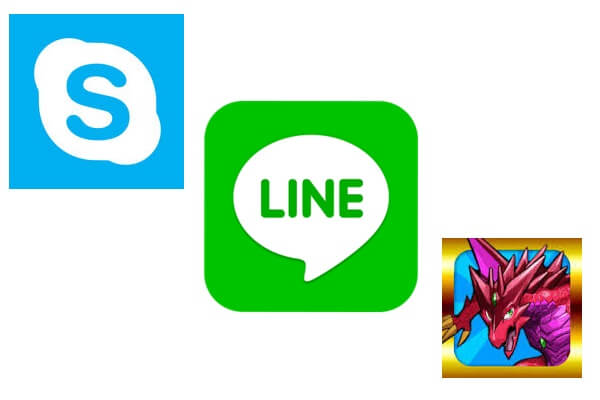
LINEやFacebookといったSNSアプリ、モンストやパズドラなどのゲームアプリは、個別でバックアップが必要です。
基本的に、機種変更前に「データ引継ぎ」と呼ばれる処理を各アプリの管理画面から行います。
データ引継ぎに関しては、各アプリで異なります。IDやパスワードが必要なものもあれば、登録しているメールアドレスが必要なものもあります。詳細は、各アプリの公式サイトを参考にしてみて下さい。
【補足】Wi-Fi環境の準備

Androidユーザーの方は、この項目を飛ばしてもOKです。
iPhoneユーザーの方は、事前にWi-Fiを用意しておくとOCNモバイルONEと契約後の作業がスムーズになります。
これは、契約後にSIMカードを端末に入れてデータ通信の初期設定を行うのですが、Wi-Fiがないと構成プロファイルのインストールができないためです。
自宅にWi-Fiルーターがある方は、問題ありません。もしWi-Fi環境が整っていない方は、コンビニなどにある無料Wi-Fiスポットで接続してみて下さい。
ちなみに、AndroidユーザーはWi-Fiがなくても初期設定が完了できるため、安心して下さい。
まとめ
OCNモバイルONEに乗り換え(MNP転入)を検討している方は、まずは事前準備が必要です。
準備なしに乗り換えすることはできません。事前に3つの準備(対応端末、SIMカードの種類、データのバックアップ)を忘れずにしてやっておいて下さい。
また、iPhoneユーザーの方は、契約後の初期設定の作業でWi-Fiが必要になります。事前にWi-Fi環境を整えておくと良いです。
すべて問題がない人は、次にOCNモバイルONEのプランやコース確認、さらに乗り換え(MNP転入)の全体像も確認しておくと、OCNモバイルONEの必要な知識をさらに高めることができます。
よかったら参考にしてみて下さい。
余談ですが、dポイントが大量に余っていても大丈夫です。OCNモバイルONEに乗り換えてもそのまま使えます。ただし、OCNアカウントと連携が必要になってくるため、詳しくは別の記事も参考にしてみて下さい。



